შექმენით თქვენი საკუთარი 24-საათიანი ყოველკვირეული კალენდარი Excel-ის სვეტებისა და რიგების გამოყენებით ან შეცვალეთ Excel-ის კალენდრის შაბლონი.
Შექმენი შენი საკუთარი
ნაბიჯი 1: შექმენით დროის ლეიბლი
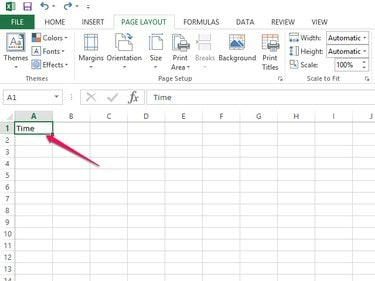
სურათის კრედიტი: სურათი Microsoft-ის თავაზიანობით
გახსენით ცარიელი ცხრილი Microsoft Excel-ში და ჩაწერეთ დრო A1 ყუთში.
დღის ვიდეო
ნაბიჯი 2: შექმენით კვირის დღის ეტიკეტები
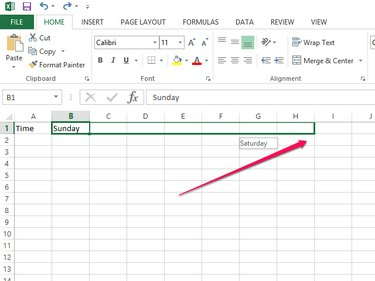
სურათის კრედიტი: სურათი Microsoft-ის თავაზიანობით
კვირის დღეების ეტიკეტების შესაქმნელად, აკრიფეთ კვირა B1 უჯრაში და გადაიტანეთ ყუთი H1-ზე, რომელიც მოიცავს შვიდ სვეტს. კვირის სხვა დღეები ავტომატურად ავსებენ ამ ველებს.
ნაბიჯი 3: მიანიჭეთ დრო

სურათის კრედიტი: სურათი Microsoft-ის თავაზიანობით
ჩაწერეთ დრო, რომლითაც გსურთ ყოველდღიური კალენდრის დაწყება A2 ველში და გადაიტანეთ ყუთი A25 ველში. ეს ავტომატურად ამატებს დღის დანარჩენ საათებს.
ნაბიჯი 4: შეავსეთ განრიგი

სურათის კრედიტი: სურათი Microsoft-ის თავაზიანობით
ჩაწერეთ თქვენი განრიგი და დანიშვნები შესაბამის ველებში.
გამოიყენეთ დაგეგმვის შაბლონი Microsoft Office-დან
ნაბიჯი 1: ძებნა
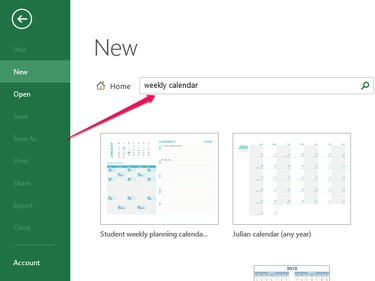
სურათის კრედიტი: სურათი Microsoft-ის თავაზიანობით
გახსენით ახალი Excel დოკუმენტი და მოძებნეთ ყოველკვირეული კალენდრის შაბლონი.
ნაბიჯი 2: აირჩიეთ შაბლონი
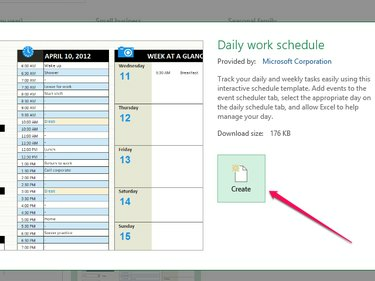
სურათის კრედიტი: სურათი Microsoft-ის თავაზიანობით
აირჩიეთ შაბლონი, რომლის გამოყენებაც გსურთ და დააწკაპუნეთ Შექმნა.
ნაბიჯი 3: შეავსეთ დღის წესრიგი
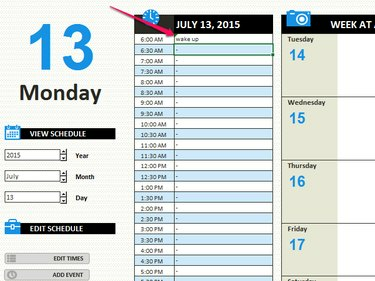
სურათის კრედიტი: სურათი Microsoft-ის თავაზიანობით
Excel-ის შაბლონები ინტერაქტიულია. Microsoft-ის შაბლონის შესავსებად დააწკაპუნეთ ველზე, რომლის შევსებაც გსურთ და ჩაწერეთ თქვენი ინფორმაცია.
იპოვეთ შაბლონი ინტერნეტში
ნაბიჯი 1: მოძებნეთ შაბლონები
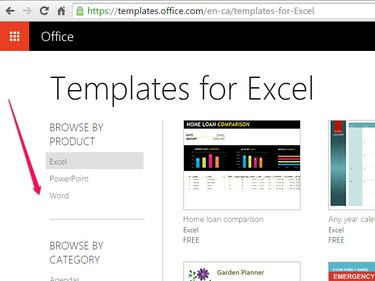
სურათის კრედიტი: სურათი Microsoft-ის თავაზიანობით
გადადით Microsoft Office-ში ვებგვერდი და მოძებნეთ შაბლონები.
ნაბიჯი 2: აირჩიეთ შაბლონი
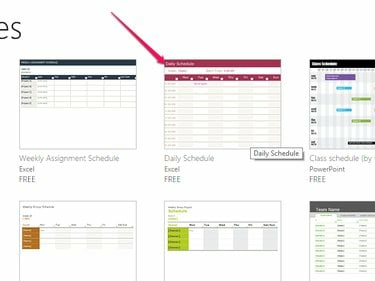
სურათის კრედიტი: სურათი Microsoft-ის თავაზიანობით
მოძებნეთ შაბლონი, რომლის გამოყენებაც გსურთ და დააწკაპუნეთ შაბლონის მინიატურულ სურათზე.
ნაბიჯი 3: გახსენით შაბლონი
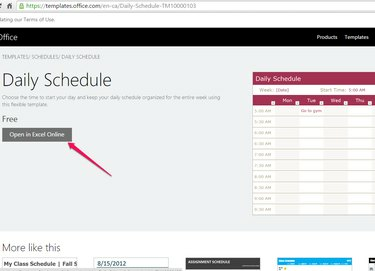
სურათის კრედიტი: სურათი Microsoft-ის თავაზიანობით
დააწკაპუნეთ გახსენით Excel-ში შაბლონის გასახსნელად Excel დოკუმენტში.
ნაბიჯი 4: შედით Excel-ში
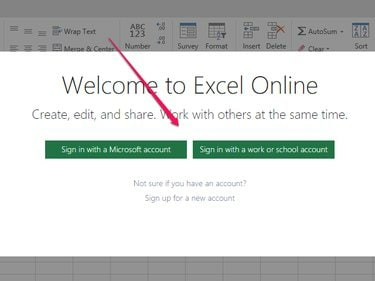
სურათის კრედიტი: სურათი Microsoft-ის თავაზიანობით
შედით თქვენი Microsoft ანგარიშით, თუ გაქვთ ერთი. თქვენ ასევე შეგიძლიათ შეხვიდეთ თქვენი სამუშაო ან სკოლის ანგარიშით. თუ არ გაქვთ ანგარიში, შექმენით ახალი ანგარიში.
ნაბიჯი 5: გადადით Excel-ზე
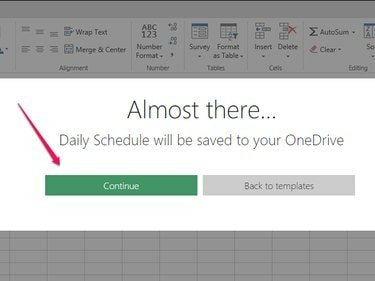
სურათის კრედიტი: სურათი Microsoft-ის თავაზიანობით
დააწკაპუნეთ განაგრძეთ თქვენი შაბლონის დოკუმენტის შესაქმნელად.
ნაბიჯი 6: გამოიყენეთ Excel ონლაინ
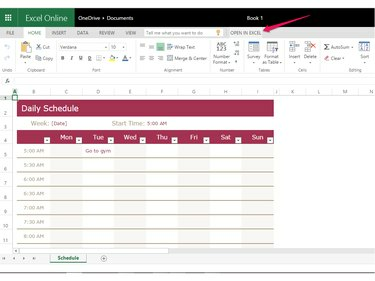
სურათის კრედიტი: სურათი Microsoft-ის თავაზიანობით
თუ გსურთ გააგრძელოთ Excel Online-ის გამოყენება, დააწკაპუნეთ ველზე, რომლის შევსებაც გსურთ და ჩაწერეთ თქვენი დღის წესრიგი. თუმცა, თუ გსურთ იმუშაოთ თქვენს Excel დესკტოპ აპლიკაციაში, დააწკაპუნეთ გახსენით Excel-ში.
ნაბიჯი 7: გამოიყენეთ Excel სამუშაო მაგიდაზე
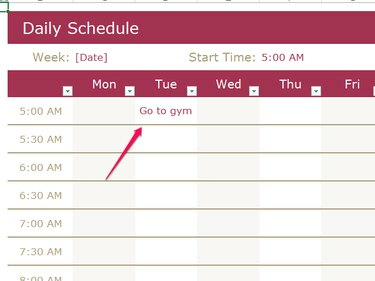
სურათის კრედიტი: სურათი Microsoft-ის თავაზიანობით
Excel დესკტოპის აპლიკაციის გახსნის შემდეგ, შეგიძლიათ დააჭიროთ ველს, რომლის შეცვლაც გსურთ და შეავსოთ თქვენი განრიგი.




